Propaganda
Como escritor, blogueiro e podcaster, conduzi muitas entrevistas. Produzir conversas interessantes e de alta qualidade com pessoas fascinantes é uma coisa, mas você precisa acertar o áudio.
Seja compartilhando a entrevista em um podcast ou reproduzindo-o para transcrever, um discurso claro e audível é vital. Para isso, você precisará de uma estação de trabalho de áudio digital (DAW), como Audácia (outras DAWs estão disponíveis).
Embora os entusiastas do áudio considerem as edições abaixo simples, para aqueles com pouca experiência em edição de áudio, eles são críticos. Use esses truques para aprimorar as gravações de voz no Audacity.
Por que usar o Audacity para entrevistas?
Eu uso o software de gravação de áudio Audacity para gravar e editar todas as minhas entrevistas. Você pode até usar o Audacity para praticar ou gravar uma entrevista de emprego 6 sites para aprender a se preparar para uma entrevista de emprego e impressionar os chefesAs entrevistas de emprego podem ser estressantes. Use esses sites para se preparar com as dicas e técnicas certas para conseguir esse show. consulte Mais informação .
Minha configuração de gravação não é nada incomum. Para gravação em PC, um fone de ouvido Bluetooth e um microfone de mesa Blue Snowball. Se eu estiver usando o Skype, contarei com o recurso de gravação de chamadas do Skype que faz parte do serviço.
Para gravação em dispositivos móveis, costumo dobrar, usando meu smartphone como backup de um gravador de voz portátil da Sony.
Ambos funcionam bem e produzem conversas de alta qualidade. No entanto, como em tudo, existem falhas na configuração que produzem condições abaixo do ideal.

A beleza do Audacity (além de ser de uso gratuito) é que você tem a capacidade de "consertar" essas falhas. As gravações de voz são propensas a três problemas comuns:
- Barulho de fundo
- Voz calma
- Distorção e abandono de chamadas
Abaixo, você aprenderá a corrigir esses problemas e até aprimorar a produção do Audacity com algumas músicas.
1. Como melhorar as vozes silenciosas no Audacity
Aumentar vozes tranquilas é simples. O volume da voz é equivalente a "amplitude", então use o Audacity Amplificar ferramenta para melhorar a voz.
Primeiro, destaque a seção da faixa de áudio com uma voz baixa. Em seguida, selecione Amplificar de Efeito opção de menu
Na ferramenta de amplificação, selecione um nível de amplificação para aumentar o volume da voz para corresponder à outra pessoa que está falando. Pode demorar algumas tentativas e erros na primeira vez. Não se preocupe, basta desfazer a alteração e tentar um novo valor até acertar.
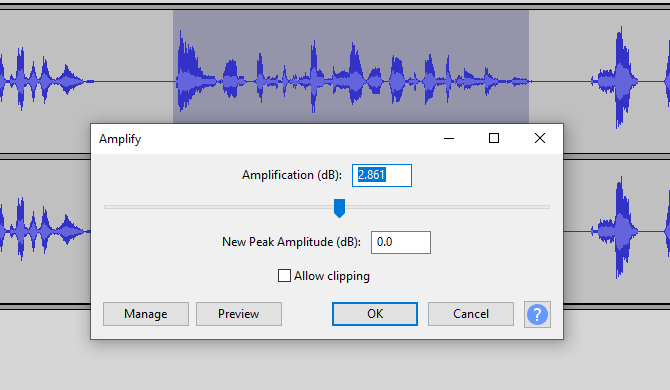
No meu caso, descobri que um aumento de 5 dB faz o truque. Depois de saber o valor certo, a única parte tediosa dessa correção é que você precisará encontrar todos os lugares da faixa em que a voz calma aparece e fazer a rotina de destaque / amplificação para corrigi-la.
2. Como remover o ruído de fundo com o Audacity
A segunda falha mais comum em um arquivo de áudio da entrevista é o ruído de fundo. Talvez você tenha deixado um ventilador ligado na outra sala ou os carros estejam passando por uma janela aberta? Os ventiladores de PC também podem causar problemas, assim como a indústria próxima, refrigeradores e máquinas de lavar.
O problema é que você nunca percebe até ouvir o áudio que a qualidade do som é terrível.
Para remover o ruído de fundo, identifique uma área em seu arquivo que apresenta apenas o ruído de fundo. Quando você o encontrar, realce essa seção da faixa de áudio.
Em seguida, abra Efeitos> Redução de ruído.
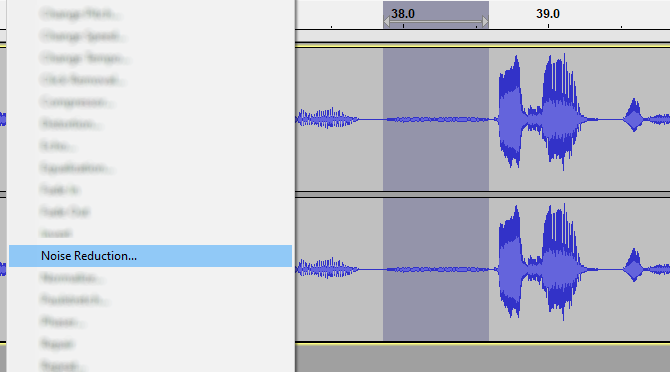
Na caixa de ferramentas, clique em Obter perfil de ruído. Isso captura um instantâneo do próprio ruído de fundo. O software usa isso para "apagar" esse perfil sonoro de uma seção (ou a totalidade) do arquivo de áudio.
O próximo passo é apenas destacar a área em que você deseja remover o ruído. Normalmente, essa é a faixa inteira; portanto, clique com o botão esquerdo no cabeçalho da faixa (no lado esquerdo da tela).
Finalmente, retorne para Efeitos> Redução de ruído e desta vez clique Está bem.
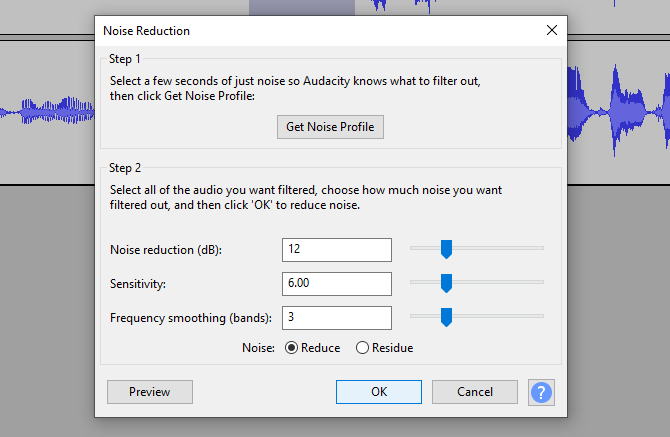
Alguns momentos depois, o ruído de fundo será removido ou pelo menos reduzido.
Há uma ressalva, e é isso - avalie cuidadosamente a quantidade de ruído que você deseja remover. Remover muito pouco não fará muito bem; remover muito fará com que o som do áudio seja digitalizado demais ou artificialmente silencioso.
Na maioria dos casos, a opção padrão deve ser suficiente. Caso contrário, a configuração do meio para o meio-baixo é geralmente ideal.
3. Remover distorção no Audacity
Um problema importante na gravação de chamadas telefônicas no Skype e em outros serviços de bate-papo por voz é a distorção. Pode ocorrer como áudio gaguejado, distorção robótica ou até mesmo "desistência". É aqui que a pessoa do outro lado da ligação parece ter ido por alguns momentos.
A melhor maneira de corrigir esses problemas é Fixar clipe.
Comece procurando pela distorção. Aberto Exibir> Mostrar recorte.
Isso irá revelar as áreas problemáticas. Basta selecionar estes (como um todo ou um de cada vez) e, em seguida, Efeitos> Clip Fix. Novamente, conte com a opção padrão para começar, alterando apenas se a tentativa inicial não corrigir a distorção o suficiente.
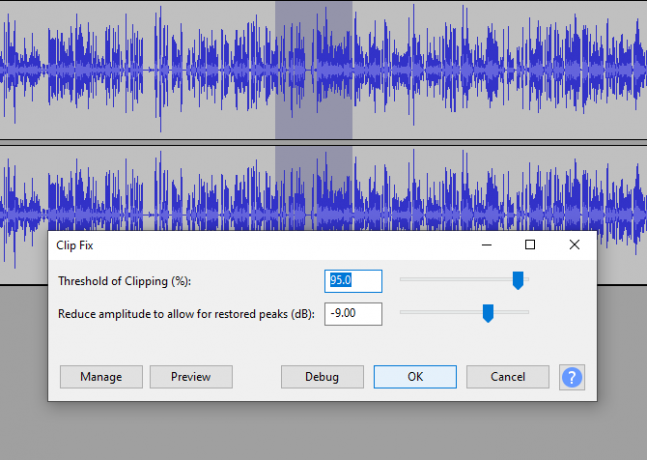
Use o Pré-visualização opção para ter uma idéia de como isso soa, Está bem para corrigir a distorção. Pode ser necessário desfazer (Ctrl + Z) e refaça a correção com uma amplitude um pouco maior para aumentar o volume.
Integrando uma introdução musical ou de voz
Muitos ótimos podcasts apresentam uma ótima introdução musical. Acredite ou não, não é difícil adicionar um no Audacity com apenas algumas etapas simples.
O primeiro passo, obviamente, é encontrar a música que você gostaria de usar e evitar violar as licenças. Se você não está compondo sua própria música, tente uma das melhores sites de música sem royalties 3 lugares para encontrar excelente música isenta de direitos autoraisSó porque toda essa música está disponível gratuitamente, não significa que seja terrível! De qualquer forma, você pode usá-los gratuitamente em seus projetos. consulte Mais informação para encontrar algo adequado.
Em seguida, importe a música para o Audacity (clique com o botão direito do mouse no arquivo baixado e escolha Audacity) para que esteja pronta para uso. O arquivo aparecerá em uma nova janela do Audacity.
No arquivo de áudio principal, clique em Faixas> Adicionar novo> Estéreo e crie uma nova faixa. É aqui que você solta a música.
Mude para a janela do Audacity com a faixa de música. Selecione a música (ou parte dela) e clique em cópia de. Em seguida, coloque o cursor no início do seu arquivo de áudio principal e selecione Colar. O clipe de música copiado será inserido na sua faixa.
Se houver uma sobreposição, use o Mudança de horário ferramenta (um ícone de seta de duas pontas) para organizar os arquivos de áudio conforme necessário. No ponto em que deseja diminuir a música de introdução, clique com o botão esquerdo e selecione Efeito> Desvanecer-se.
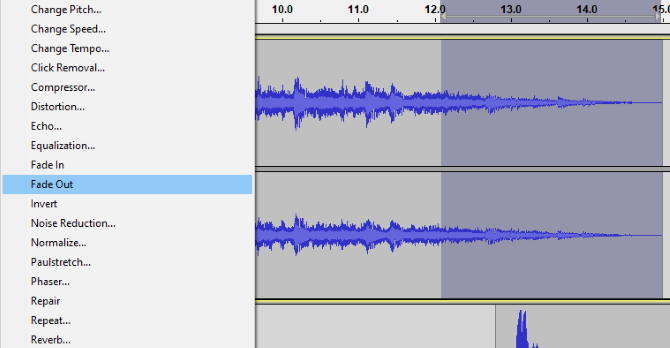
Você verá a amplitude do clipe de música diminuir conforme ele se aproxima do final do clipe. Se bem feito, isso criará um bom desvanecimento na própria entrevista.
Aprimore seu projeto de áudio Audacity hoje
Com essas dicas simples, você pode equalizar o volume da voz, remover o ruído de fundo e corrigir distorções.
Você pode até incorporar uma introdução de música profissional à sua entrevista em áudio. Com apenas essas poucas mudanças simples, você transformará entrevistas amadoras em conversas profissionais e bem produzidas. Os resultados são ótimos. Na verdade, você criou um podcast.
Mas o que você faz a seguir? Certifique-se de que as pessoas ouçam! Aqui está como promover seu podcast Como promover seu podcast e conquistar novos ouvintesBoletim informativo: seu podcast não atingiu seu auge. O público está lá fora, esperando ouvir o seu último show. Eles ainda não sabem disso. consulte Mais informação para garantir que isso aconteça.
Christian Cawley é editor adjunto de segurança, Linux, bricolage, programação e tecnologia explicada. Ele também produz o Podcast Realmente Útil e tem uma vasta experiência em suporte a desktops e softwares. Um colaborador da revista Linux Format, Christian é um funileiro de Raspberry Pi, amante de Lego e fã de jogos retro.